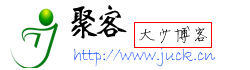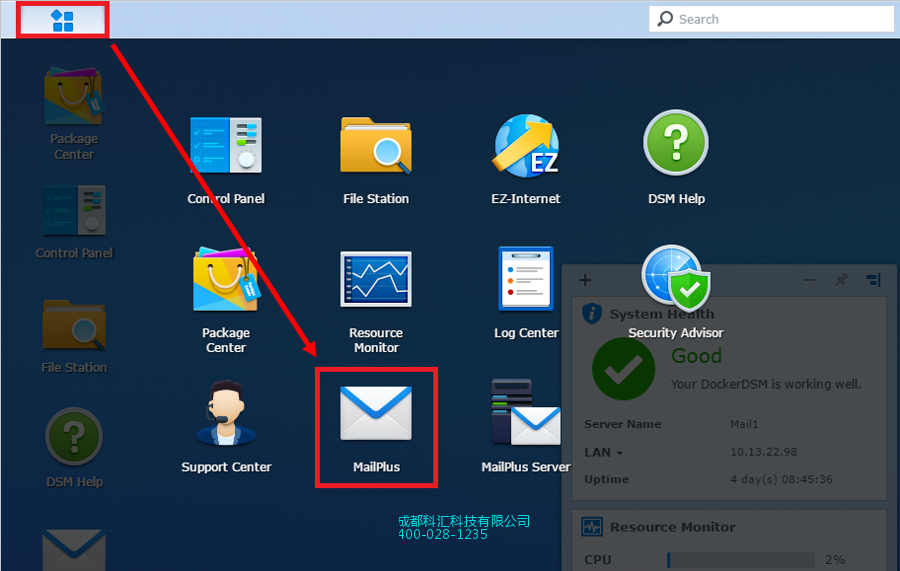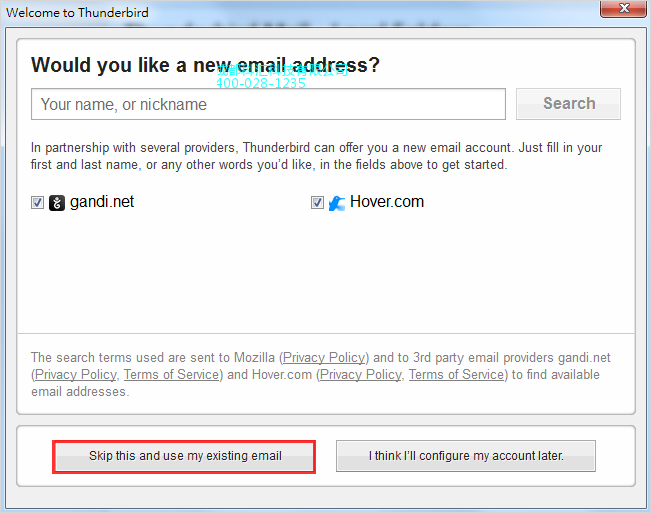如何在 Synology NAS 上设置 MailPlus Server?
如何在 Synology NAS 上设置 MailPlus Server?
总览
通过 Synology MailPlus Server 套件,Synology NAS 可变成一台支持 SMTP、POP3 和 IMAP 协议的邮件系统。您可以在 Synology NAS 上集中管理用户帐户、存档电子邮件信息。此外,MailPlus 套件也可为 DSM 用户提供易于使用、基于浏览器界面的邮件客户端,方便您查看、管理和发送信息。
以下章节将帮助您开始使用 Synology NAS 上的 MailPlus Server 和 MailPlus。
内容
1. 电子邮件如何运作?
· 1.1. 邮件用户代理(Mail User Agent,MUA)
· 1.2. 邮件传输代理(Mail Transfer Agent,MTA)
· 1.3. 邮件投递代理(Mail Delivery Agent,MDA)
· 1.4. 简易邮件传输协议(Simple Mail Transfer Protocol,SMTP)
2. 开始进行之前的准备
· 2.1. 将 Synology NAS 连接到 Internet
· 2.2. 设置 DNS
· 2.3. 设置反向 DNS
3. 开始使用 MailPlus Server
· 3.1. 安装 MailPlus Server
· 3.2. 设置 MailPlus Server
4. 通过 MailPlus 访问 Synology NAS 上的电子邮件
· 4.1. 安装 MailPlus
· 4.2. 运行 MailPlus
5. 通过其它电子邮件客户端访问 Synology NAS 上的电子邮件
6. 故障查除
1.电子邮件如何运作?
每当您发送电子邮件时,您的邮件用户代理(MUA)会与邮件传输代理 (MTA)互动,以将您的邮件发送到正确的目的地。请参见下方的图解和说明。
1.1 邮件用户代理(Mail User Agent,MUA)
邮件用户代理(MUA)一般在用户计算机上运行的应用程序(例如:Outlook Express、Thunderbird)。邮件用户代理一般用于撰写和发送信息,同时也可显示并管理邮箱中的邮件。
1.2 邮件传输代理(Mail Transfer Agent,MTA)
邮件传输代理(MTA)是用于在不同邮件服务器之间传送电子邮件。当邮件用户代理将邮件发送给邮件传输代理时,邮件传输代理会将邮件传送给一个或多个其它的传输代理。这些传输代理会负责将邮件引导到正确的目的地。Synology 的 MailPlus Server 套件可让 Synology NAS 处理邮件传输代理和邮件投递代理的部分功能(请参见下方)。
1.3 邮件投递代理(Mail Delivery Agent,MDA)
邮件投递代理(MDA)是用于将邮件放入本地用户的邮箱中。当邮件送达目的地时,最终的传输代理会将邮件交给适当的投递代理,而投递代理则会将邮件放入用户的邮箱。
1.4 简易邮件传输协议(Simple Mail Transfer Protocol,SMTP)
简易邮件传输协议(SMTP)是一种通过 Internet 协议(IP)网络传送电子邮件的 Internet 标准。邮件传输代理会使用 SMTP 发送和接收邮件信息,而邮件用户代理则只会通过 SMTP 将邮件发送到邮件系统、等待传送。
2.开始进行之前的准备
您需要在 Synology NAS 进行完成特定准备工作,以顺利运行 MailPlus Server。在继续前,请特别注意以下信息。
2.1 将 Synology NAS 连接到 Internet
Synology NAS 可通过三种方式连接到 Internet:直接连接、PPPoE 连接或通过路由器连接。要了解有关通过 Internet 访问 Synology NAS 的详情,请参见此处。
为邮件系统提供一个外部静态 IP 地址是至关重要的。虽然使用动态 IP 地址也可架设邮件系统,但静态 IP 地址可使服务器更稳定可靠。我们建议为您的邮件系统注册一个外部静态 IP 地址。如需更多信息,请联系您的 Internet 服务提供商 (ISP)。
2.2 设置 DNS
为使客户端能通过 Internet 将电子邮件成功传送到您的 MailPlus Server,您需要一个有效的注册域名。此外,您必须在 DNS 服务器上设置 MX 记录和 A 记录。
MX 记录,或称为邮件交换记录(Mail Exchanger record),是一种位于域名系统(DNS)上的资源记录。它可标示出电子邮件应如何通过简易邮件传输协议被引导到正确的目的地。每一笔 MX 记录都包含一个主机名和一个优先顺序设置。主机名指出电子邮件应到达的正确目的地。优先顺序设置则指出各服务器间的优先顺序。
例如,要确保电子邮件地址如“alex@example.com”能够正常工作,您必须设置域“example.com”的邮件交换记录。要进行此操作,您需要将邮件交换记录指向 Synology NAS 的 IP 地址或域名。如果您已注册了域名,您就能够在管理控制台中为该域名修改这些设置。
如果您尚未注册域名,您可申请一个免费的 DDNS 域名(尽管这会影响邮件服务器的操作性)。建议您使用一个静态 IP 地址搭配 DDNS,以确保电子邮件的传送更加可靠。您可以登录 DSM 并进入控制面板 > 外部访问 > DDNS,在此来应用您已注册的 DDNS 主机名。
2.3 设置反向 DNS
将 DNS 记录指到域名的过程称为正向 DNS。此动作可将域名引导至正确的服务器地址。但除了正向 DNS 之外,还有一种反向的过程,称为反向 DNS。
§ 什么是反向 DNS?
反向 DNS 与正向 DNS 相反,正向 DNS 是将域名/主机名解析为 IP 地址的过程,反向 DNS 则是将网站的数字地址(即 IP 地址)解析为域名/主机名的过程。反向 DNS 同时也可由 IP 地址定位出相应的域名/主机名,因此也常被称为反向DNS 查找。若域名的反向 DNS 设置正确,就能使用 IP 地址直接访问。
§ 反向 DNS 有什么作用?
邮件服务器为何需要设置反向 DNS?反向 DNS 是架设邮件系统的必要基本设置之一。它经常被用于过滤垃圾邮件,可识别邮件的源 IP 地址是否为通过验证的域名;如果其 IP 地址并非自可信任的域,就会封锁该邮件。如果您没有为邮件服务器设置反向 DNS,则从您的邮件服务器发送的邮件将会被多数电子邮件服务封锁而无法传递。
如果您自己无法设置反向 DNS 且经常遇到电子邮件投递问题,请添加另一个 SMTP 服务器以正常投递邮件。建议您使用更知名的 SMTP 服务器以避免发送电子邮件时被当成垃圾邮件封锁。
§ 如何设置反向 DNS
在自己的主机上设置反向 DNS -- 部分 ISP 可能会授权部分区域,供您自行设置反向 DNS。您可修改 DNS 服务器上的 PTR 记录来配置反向 DNS。PTR 记录是由分配您 IP 地址的单位进行管理。如果您的主机可授权您修改反向 DNS(包含一个或多个 IP 地址),则负责管理 PTR 记录的单位可能是您的主机或您自己。PTR 记录通常代表反向输入的 IP 地址,结尾为 in-addr.arpa。
通过 ISP 设置反向 DNS -- ISP 或拥有您 IP 地址的单位是唯一能够添加正确 PTR 记录的单位。您可能必须联系他们来进行反向 DNS 设置。
3.开始使用 MailPlus Server
要开始安装和设置 MailPlus Server,请按以下步骤操作。
3.1 安装 MailPlus Server
3.2.设置 MailPlus Server
安装完成后,您可开始设置 MailPlus Server。在以下章节,我们将介绍如何启用 SMTP(简易邮件传输协议)。请注意,下方的屏幕截图仅供参考,与您的实际设置可能有所不同。
重要事项:
§ 在以下步骤中,我们将使用 Synology 提供的免费域名作为教学使用。此域名不提供可管理 DNS 记录的选项(意味着我们在发送邮件至各大邮件服务时可能遇到问题),但仍足够用于练习和了解 MailPlus Server 之用。如果您要注册一组免费的 Synology 域名,请进入控制面板 >外部访问 > DDNS > 添加。
1. 启动 MailPlus Server,如果您要设置一个全新的邮件系统,请选择创建新邮件系统,并单击下一步以继续设置。或者,您可选择通过从之前安装的 Mail Server 套件中移转数据以创建邮件系统。在此检查有关如何将 Mail Server 移转到 MailPlus Server 的信息。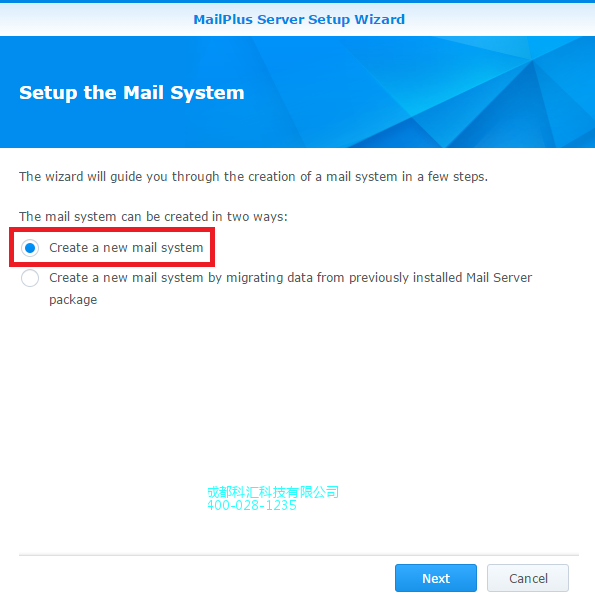
2. 在“邮件系统主机名”栏中输入您已注册的域名。此域名将出现在用户电子邮件地址中的 @ 之后。例如,如果在此输入“mydomainname.com”,则用户的电子邮件地址将为“username@mydomainname.com”。
3. 您可按需要修改以下额外的设置:
§ 帐户类型:选择哪些类型的用户帐户(本地、LDAP 或域用户)可使用 MailPlus Server 所提供的服务。
§ 网络接口:选择用于 MailPlus Server 的 LAN 端口。
§ 卷:选择在其中保存 MailPlus Server 及其数据的卷。
4. 单击下一步可检查设置概要,然后单击应用完成。
6. MailPlus Server 安装时默认带 5 个免费的电子邮件帐户,如果您需激活更多的电子邮件帐户,可在许可证页面中添加更多的许可证。
4. 通过 MailPlus 访问 Synology NAS 上的电子邮件
MailPlus 是一款附加套件,可让您通过基于网页的界面访问并管理 Synology NAS 上的电子邮件。此外,您也可在 MailPlus 上创建多个 POP3 帐户,让用户接收和存储其它电子邮件服务的邮件(如 Gmail、Office 365)。
4.1 安装 MailPlus
2. 进入控制面板 > 权限,允许您的帐户访问 MailPlus。
4.2 运行 MailPlus
§ 进入主菜单 > MailPlus。
§ 通过应用程序门户直接访问 MailPlus。在网页浏览器的地址栏中输入 Synology NAS 的名称,后接“/mail”。例如,若 Synology NAS 名称为 mydiskstation,则请输入 mydiskstation/mail。
3. 如果您在安装 MailPlus 前已配置了 MailPlus Server 的设置,则 MailPlus Server 的 SMTP 设置应会自动显示在设置 > SMTP 中。
5.通过其它电子邮件客户端访问 Synology NAS 上的电子邮件
Synology NAS 上的电子邮件帐户可与不同的邮件客户端链接,如 Microsoft® Outlook® 或 Mozilla® Thunderbird™。在下例中,我们将介绍如何使用Thunderbird 来访问 Synology NAS 上的电子邮件帐户。
1. 启动 MailPlus Server 并进入 IMAP/POP3 页面来启用 IMAP 或 POP3(视客户端而定)。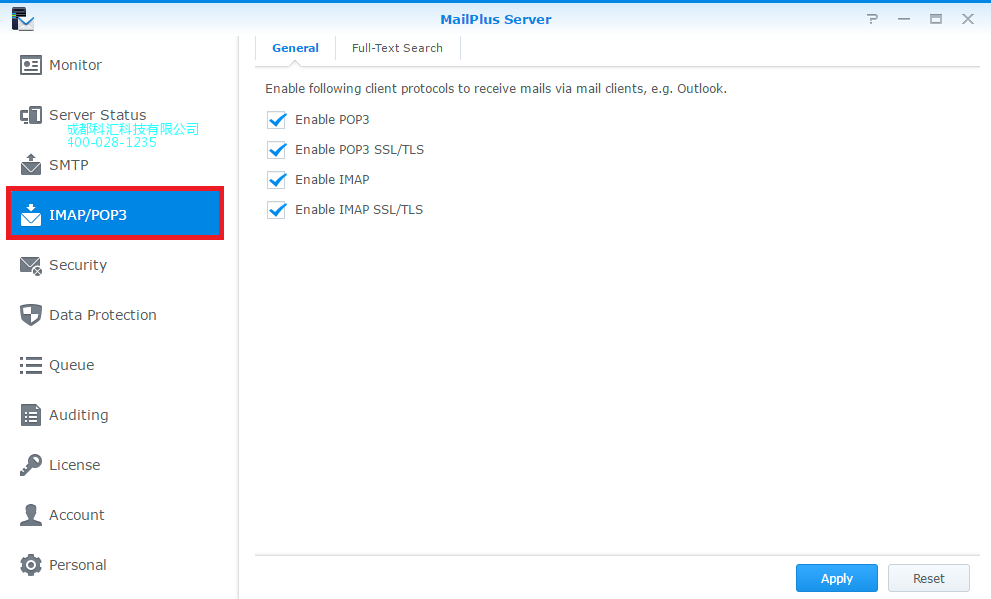
2. 在计算机上启动 Thunderbird 并单击创建新帐户。
4. 输入 DSM 用户帐户的名称、电子邮件地址和密码。(例如“hector@mydomainname.synology.me”)。然后单击继续。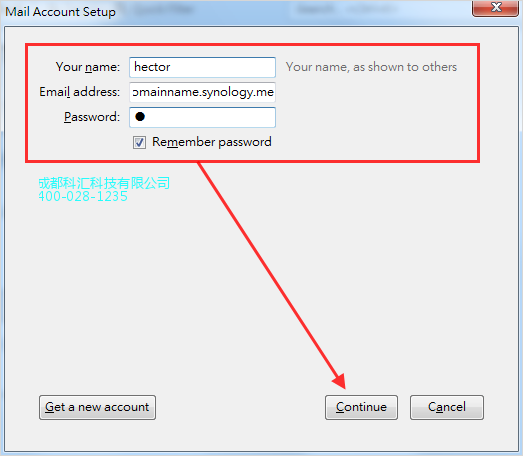
5. Thunderbird 将搜索您的邮件地址。如果设置正确,您将看到以下屏幕。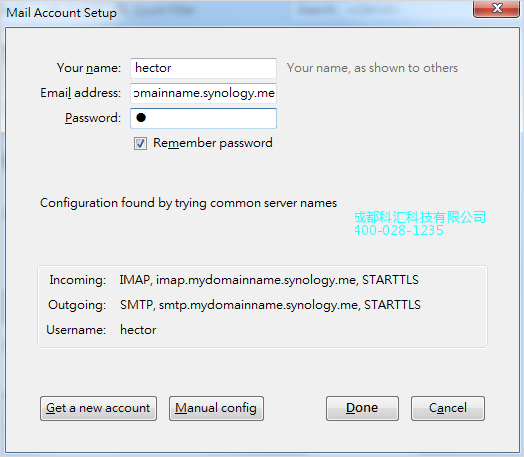
6. 现在,Thunderbird 中将显示所选帐户的电子邮件!
6.故障查除
6.1 为什么我无法通过 MailPlus 的浏览器界面收发电子邮件?
1. 检查 MailPlus 的 SMTP、DNS 和 MX 记录等设置是否正确。
2. 检查 Synology NAS 的 Internet 设置是否正确。进入控制面板 > 区域选项。在时间选项卡中,勾选与 NTP 服务器同步,然后单击立即更新按钮来检查 Internet 设置是否正确。如果同步正常,表示设置正确。
3. 检查路由器上的端口号设置是否正确。
4. 请访问此网站来查看您的 IP 地址是否被举报为垃圾邮件发送者。如果是,请在该网站将您的 IP 从封锁名单上删除。
6.2 为什么我无法通过电子邮件客户端收发电子邮件?
1. 检查您是否已启用 IMAP 和 POP3 协议。
2. 检查您的用户名和密码是否正确。
3. 检查 MailPlus 的 SMTP、DNS 和 MX 记录等设置是否正确。
4. 检查 Synology NAS 的 Internet 设置是否正确。进入控制面板 > 区域选项。在时间选项卡中,勾选与 NTP 服务器同步,然后单击立即更新按钮来检查 Internet 设置是否正确。如果同步正常,表示设置正确。
5. 检查路由器上的端口号设置是否正确。
6. 检查您的 IP 地址是否被举报为垃圾邮件发送者。请访问 http://www.spamhaus.org/sbl/ 来查看。如果是,请在该网站将您的 IP 从封锁名单上删除。
6.3 为什么我无法接收从其它电子邮件服务器(如 Gmail)发送的电子邮件?
1. 确认 DNS 的设置正确。您需要将 MX 和 A 记录指向 Synology NAS,这样其它电子邮件服务器就能找到 Synology NAS。
2. 确认 Synology NAS 使用静态 IP 地址并连接到 Internet,或者您的域名可以正确指向您的动态 IP 地址。
3. 如果 Synology NAS 是通过 NAT 防火墙或路由器连接到 Internet,请确认端口转发设置是否正确。您可进入 http://canyouseeme.org/ 并输入端口 25 来检查端口转发设置是否正确。
4. 检查被退回的邮件信息(如有)。这样您就能找到发生错误的详细原因。
6.4 为什么我在发送电子邮件至某些网络邮件帐户,如 Gmail 或 Hotmail,邮件总是被退回?
许多免费的电子邮件提供商会设置反向 DNS 查找,以确保邮件可以正确发送。如果您的反向 DNS 查找结果与发送邮件的域名不符,您的电子邮件将被退回。请与您的 Internet 服务提供商联系。另一个可能性是您的 IP 地址已被列在垃圾邮件封锁名单中。请访问此网站来查看您的 IP 地址是否被封锁。
如需转载,请注明文章出处和来源网址:https://juck.cn/post/137.html